Swift的开发环境搭建以及基本语法详解
Swift环境设置
在编写Swift程序之前,需要先设置好Swift开发环境。Swift提供了一个Playground平台用于学习目的,我们同样也需要设置。需要提供给 Xcode 软件的 Swift 编码在 Playground 中。如果熟悉Swift概念,那么可以使用Xcode IDE来做ISO/OS X应用程序的开发。
首先,需要在苹果开发者网站上的注册帐户(本教程假设你有开发者帐号)。 如果已登录苹果网站,请访问以下链接:
Download for Apple Developers
这将列出了许多可用的软件如下:
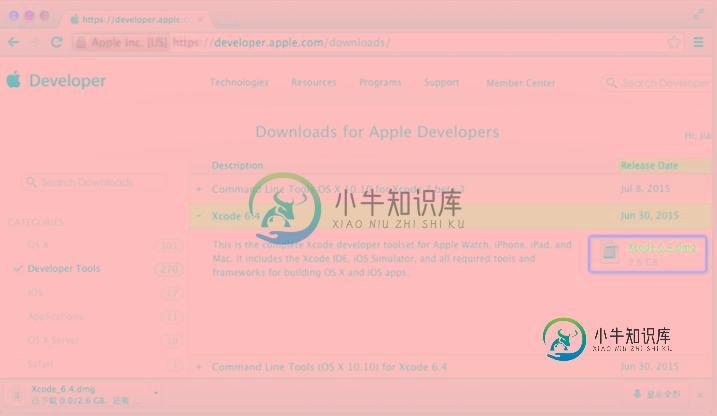
现在选择 Xcode 并点击附近光盘映像,由给定链路上下载。当DMG文件下载,那么可以通过简单的双击来安装它,并按照给定的说明执行安装。最后,按照给定的说明并将 Xcode 拖放图标进入应用程序文件夹。首先同意相关协议:
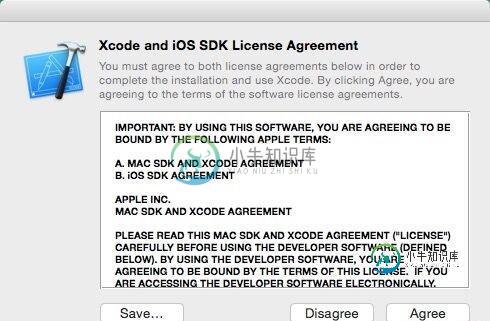
输入管理员密码,如下图所示,然后安装开始:
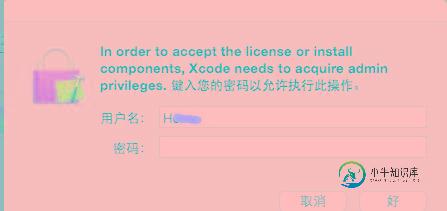
现在,我们已经在机器上安装了 Xcode,就可以开始Swift 的编码。接下来,打开 Xcode 中可用的应用程序文件夹,并继续接受条款和条件。Playground
选择 Get started with a playground 选项,并输入playground 的名称,并选择作为 iOS 平台。最后,会得到 Playground 窗口如下:
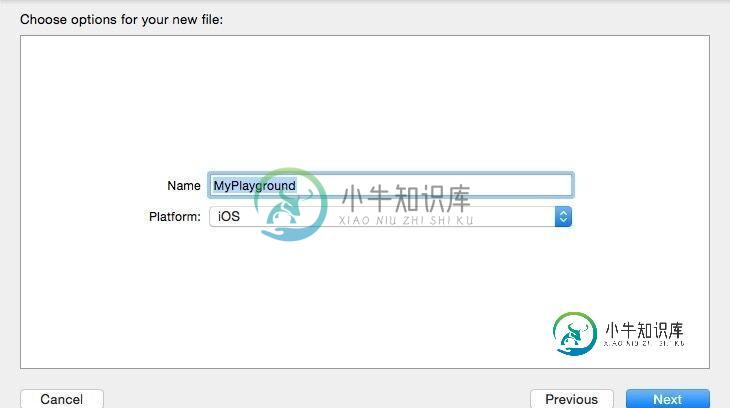
以下是默认 Swift Playground 窗口使用的代码。
import UIKit
var str = "Hello, playground"
如果在 OS X 程序中创建相同的程序,那么它将包括 import Cocoa 同样的程序看起来如下:
import Cocoa
var str = "Hello, playground"
当上面的程序被加载,它应显示以下结果在Playground结果区域(右手边)。
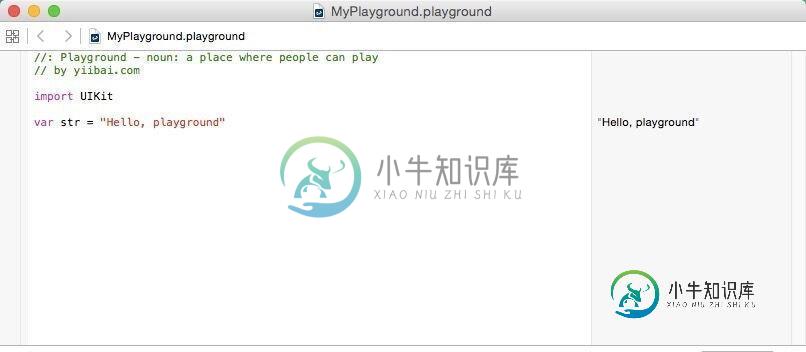
Hello, playground
恭喜,Swift编程环境准备就绪,可以继续学习 Swift 的下面的内容了。
Swift基本语法
我们开始用下面的 OS Xplayground 创建的 Hello,World!程序 ,它包括 import Cocoa ,如下所示:
import Cocoa/* My first program in Swift */ var myString = "Hello, World!"
println(myString)
如果为 iOS playground 创建相同的程序,然后将包括 import UIKit 语句,程序看起来如下:
import UIKit var myString = "Hello, World!" println(myString)
当我们使用适当playground运行上面的程序,得到以下结果:
Hello, World!
现在来看看Swift程序的基本结构,因此,这是了解 Swift 编程语言的基本构建块。
Import 在 Swift 的使用
可以使用 import 语句来直接导入任何 Objective-C框架(或C库)到 Swift程序。例如上述 import cocoa 语句使所有 Cocoa 库,APIs,并形成了所有OS X开发层,在运行时可用在 Swift。
Cocoa在Objective-C是C的一个超集实现,所以很容易将C甚至C++混合到 Swift 应用。
Tokens 在 Swift 的使用
Swift程序由各种令牌组成,令牌可以是一个关键字,标识符,常量,字符串文字或符号。例如,下面的Swift语句由三个令牌组成:
println("test!")
The individual tokens are:
println
(
"test!"
)
注释
注释就像帮助文本在 Swift 程序中,它们被编译器忽略。多行注释以/*开头并以*/字符结束,如下图所示:
/* My first program in Swift */ Swift可以嵌套多行注释。以下是Swift有效的注释:/* My first program in Swift is Hello, World! /* Where as second program is Hello, Swift! */
单个注释使用//在注释的开头写入。
// My first program in Swift ,这是一行注释
分号
Swift不要求必须使用分号(;)在代码每个语句后面,虽然其可选的,但是如果使用分号,然后编译器不会有什么影响。
但是,如果在同一行,用分号作为分隔符分为多个语句, 否则编译器将引发语法错误。可以重写上面的Hello,World!程序如下:
import Cocoa /* My first program in Swift */ var myString = "Hello, World!"; println(myString)
标识符
Swift 标识符是用于识别一个变量,函数,或任何其它用户定义的项目的名称。一个标识符开始于字母A到Z或a到z或下划线_后跟零个或多个字母,下划线和数字(0〜9)。
Swift不允许标识符中有标点字符,如@,$和%。Swift 是区分大小写的编程语言。因此,Manpower和manpower 在Swift中是两个不同的标识符。下面是可接受的标识的一些例子:
Azad zara abc move_name a_123 myname50 _temp j a23b9 retVal
要使用保留字作为标识符,需要在标识符之前和之后把它用反引号(')引用起来。例如,class 不是一个有效标识符,但`class`是有效的。
关键字
以下关键字在 Swift 中保留。这些保留字不要用作常量或变量或任何其它标识符名称,除非它们用反引号转义:
在声明中使用关键字
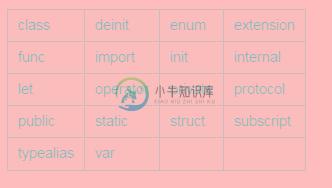
在语句中使用关键词
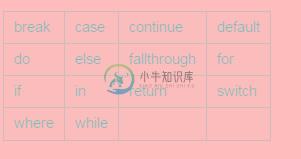
在表达式和类型中使用关键字
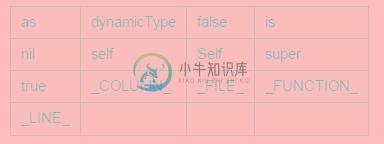
在特定情况下使用的关键字
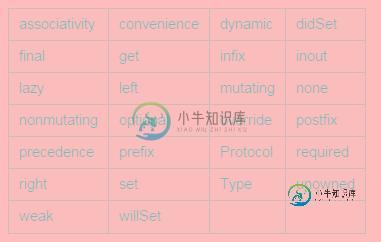
空格
仅包含空格,可能带有注释行,被称为一个空行,Swift编译器完全忽略它。
空格是 Swift 用来描述空格,制表符,换行符和注释术语。空格分隔一个声明为另一部分,使编译器能够查明在一个声明中的元素,如int,结束和下一个元素开始。因此,在下面的语句:
var age
var 和 age 之间必须有至少一个空白字符(通常是一个空间),以便编译器能够区分它们。另外,下面的语句:
int fruit = apples + oranges //get the total fruits
fruit 和=之间,或=和apples 空格字符不是必须的,但如果希望使用是以可读性为目的,可以加入一些空格。
字面量
字面量是整数,浮点数或字符串类型的一个值的源代码表示。以下是字面值的例子:
92 // Integer literal 4.24159 // Floating-yiibai literal "Hello, World!" // String literal
-
依照以下操作,你可使用Docker在Mac,Linux上搭建PPMessage开发环境。 前言:Docker 的作用 ? Docker allows you to package an application with all of its dependencies into a standardized unit for software development. Docker containe
-
本文向大家介绍PHP+Oracle本地开发环境搭建方法详解,包括了PHP+Oracle本地开发环境搭建方法详解的使用技巧和注意事项,需要的朋友参考一下 安装instant client 首先,是从https://www.oracle.com/technetwork/topics/linuxx86-64soft-092277.html下载相应的数据库版本对应的basic和devel的rpm包或zip
-
要开发kibana 插件,首先要在本地搭建开发环境,我这里推荐使用vs code,如果问我为什么,我只想说这么火的开发工具,不用一下,怎么跟上世界开发潮流呢。 第一步 首先 需要安装node.js,可以去官网下载最新版本,对于如何安装就不废话了。 第二步 下载 kibana 源代码,在github下载即可。 第三步 在kibana项目根目录下执行 1. $ git tag 2. $ git che
-
简单起见,一开始的服务器只会是一个工程,构建会也只是一个jar包。 开发环境就用最流行的java8、maven3,IDE可以随自己喜好。 新建maven工程,如下: POM文件如下: <?xml version="1.0" encoding="UTF-8"?> <project xmlns="http://maven.apache.org/POM/4.0.0" xmlns:xsi
-
我们将在Mac上使用docker环境编译kuberentes。 安装依赖 brew install gnu-tar Docker环境,至少需要给容器分配4G内存,在低于3G内存的时候可能会编译失败。 执行编译 切换目录到kuberentes源码的根目录下执行: ./build/run.sh make可以在docker中执行跨平台编译出二进制文件。 需要用的的docker镜像: gcr.io/goo
-
使用MicroPython开发机器人,我们首先要搭建一个开发环境。和运行在桌面或服务器的纯软件环境不同的是,我们得有一个硬件开发环境。可以选择树莓派+Arduino控制板,但是搭建机器人需要的零件比较复杂。作为教程,我们选择乐高EV3机器人作为开发环境,因为乐高机器人搭建非常容易,并且乐高的EV3控制器是一个完整的ARM系统。 那么问题来了:如果你没有乐高EV3怎么办? 戳这里:EV3教育版淘宝链

